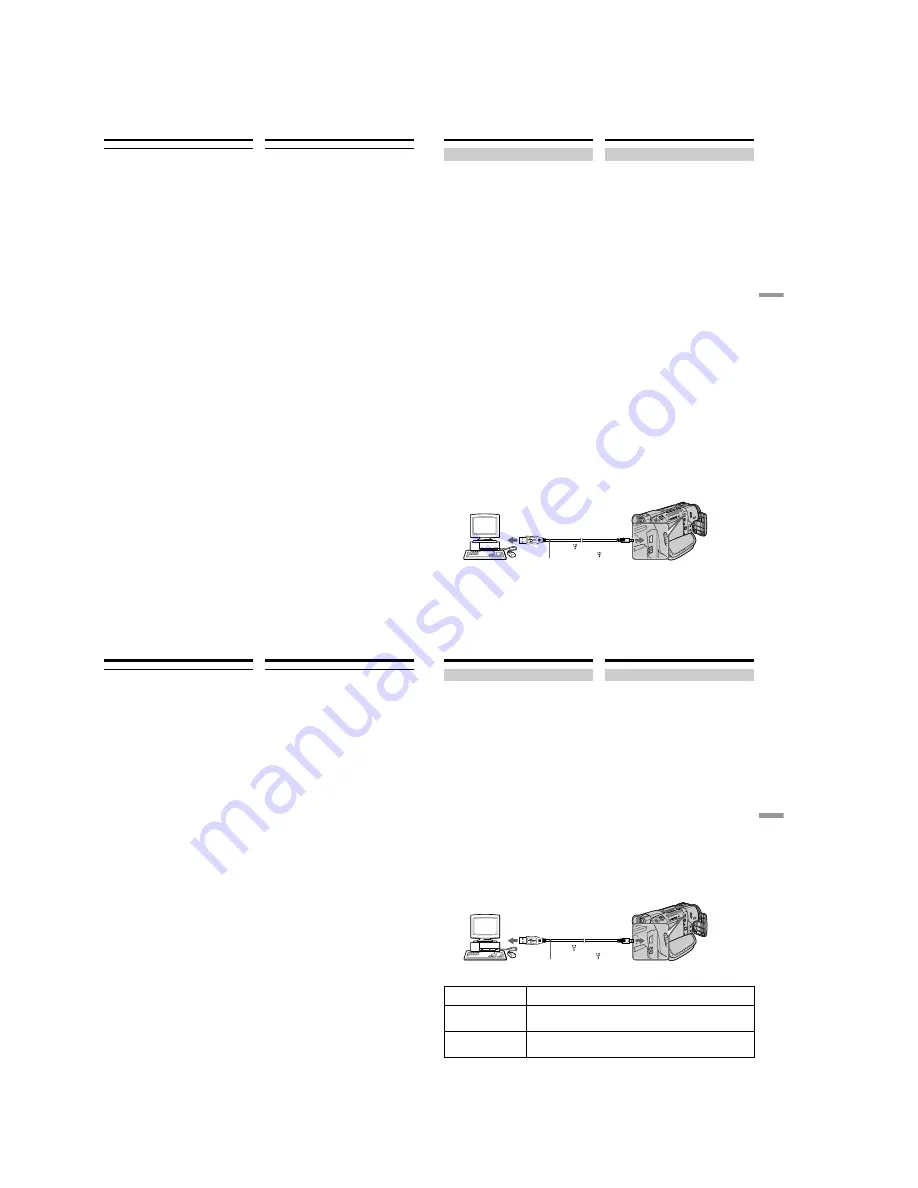
1-38
166
Viewing images using your
computer
Notes
•Operations are not guaranteed for either the
Windows or Macintosh environment if you
connect 2 or more USB equipment to a single
computer at the same time, or when using a
hub.
•Depending on the type of USB equipment that
is used simultaneously, some equipment may
not operate.
•Operations are not guaranteed for all the
recommended computer environments
mentioned above.
•All other product names mentioned herein may
be the trademarks or registered trademarks of
their respective companies.
•Furthermore, “™” and “®” are not mentioned
in each case in this manual.
Просмотр изображений с
использованием персонального
компьютера
Примечания
• Выполнение операций не гарантируется для
среды Windows или Macintosh, если Вы
одновременно подсоедините 2 или более
устройств USB к одному компьютеру или
при использовании концентратора.
• В зависимости от типа устройства USB
используемого в то же самое время,
некоторое оборудование может не
работать.
• Операции не гарантируются для всех
рекомендуемых вышеупомянутых
компьютерных сред.
• Все другие названия изделий, упомянутые в
данном руководстве, могут быть
фирменными знаками или
зарегистрированными торговыми марками
соответствующих компаний.
• Кроме того знаки “
” и “
” не указываются
в каждом случае в данном руководстве.
167
“
Memory Stick
”
Operations
Операции с “Memory Stick”
Viewing images using your
computer
Installing the USB driver
Before connecting your camcorder to your
computer, install the USB driver to the computer.
The USB driver is contained together with
application software for viewing images on a
CD-ROM which is supplied with your
camcorder.
For Windows 98/98SE, Windows 2000,
Windows Me users
(
1
)
Turn on your computer and allow Windows
to load.
(
2
)
Insert the supplied CD-ROM in the CD-ROM
drive of your computer.
(
3
)
Launch the application programme on CD-
ROM. After a moment, the dialog box appears
on your desktop. Set the cursor on “USB
Driver Installation for Windows 98/98SE/
2000/Me” and click.
(
4
)
The Setup programme starts. Complete the
installation on CD-ROM.
(
5
)
Connect the USB jack on your camcorder with
the USB connector on your computer using
the supplied USB cable.
(
6
)
Insert a “Memory Stick” into your camcorder,
connect the AC power adaptor and set the
POWER switch to MEMORY.
USB MODE appears on the LCD screen of
your camcorder. Your computer recognises
the camcorder, and the Windows Add
Hardware Wizard starts.
(
7
)
The Add Hardware Wizard starts twice
because 2 different USB drivers are installed.
Be sure to allow the installation to complete
without interrupting it.
USB connector/
Разъем USB
USB jack/
Гнездо USB
Computer/
Компьютер
USB cable/
Кабель USB
Push into the end./
Вставьте до конца.
Просмотр изображений с
использованием персонального
компьютера
Установка драйвера USB
Перед подсоединением Вашей видеокамеры
к Вашему компьютеру, установите на
компьютер драйвер USB. Драйвер USB
содержится вместе с программным
обеспечением для просмотра изображений на
CD-ROM, прилагаемом к Вашей видеокамере.
Для пользователей Windows 98/98SE,
Windows 2000, Windows Me
(
1
)
Включите Ваш компьютер и дайте
Windows загрузиться.
(
2
)
Вставьте прилагаемый CD-ROM в
дисковод CD-ROM Вашего компьютера.
(
3
)
Запустите прикладную программу CD-
ROM. Через некоторое время на Вашем
рабочем столе появится диалоговое окно.
Установите курсор на пункте “USB Driver
Installation for Windows 98/98SE/ 2000/Me” и
щелкните.
(
4
)
Запустится программа установки.
Завершите установку с CD-ROM.
(
5
)
Соедините гнездо USB на Вашей
видеокамере с разъемом USB на Вашем
компьютере с использованием
прилагаемого кабеля USB.
(
6
)
Вставьте “Memory Stick” в Вашу
видеокамеру, подсоедините сетевой
адаптер переменного тока и установите
переключатель POWER в положение
MEMORY.
На экране ЖКД Вашей видеокамеры
появится индикация USB MODE. Ваш
компьютер распознает видеокамеру и
запустится программа Windows Add
Hardwere Wizard.
(
7
)
Программа Add Hardware Wizard
запускается дважды, потому что
устанавливаются 2 различных драйвера
USB. Обязательно позвольте установке
завершиться без ее прерывания.
168
Viewing images using your
computer
Note
You cannot install the USB driver if a “Memory
Stick” is not in your camcorder.
Be sure to insert a “Memory Stick” into your
camcorder before installing the USB driver.
For Macintosh users
(
1
)
Turn on your computer and allow the Mac OS
to load.
(
2
)
Insert the supplied CD-ROM in the CD-ROM
drive of your computer.
(
3
)
Double-click the CD-ROM drive icon to open
the window.
(
4
)
Double-click the icon of the hard disk
containing the OS to open the window.
(
5
)
Move the following 2 files from the window
opened in step 3 to the System Folder icon in
the window opened in step 4 (drag and drop).
•Sony Camcorder USB Driver
•Sony Camcorder USB Shim
(
6
)
When “Put these items into the Extensions
folder?” appears, click OK.
(
7
)
Restart your computer.
Просмотр изображений с
использованием персонального
компьютера
Примечание
Вы не можете установить драйвер USB, если
“Memory Stick” не находится в Вашей
видеокамере.
Обязательно вставьте “Memory Stick” в Вашу
видеокамеру перед установкой драйвера
USB.
Для пользователей Macintosh
(
1
)
Включите Ваш компьютер и дайте Mac OS
загрузиться.
(
2
)
Вставьте прилагаемый CD-ROM в
дисковод CD-ROM Вашего компьютера.
(
3
)
Двойным щелчком по пиктограмме CD-
ROM откройте окно.
(
4
)
Двойным щелчком по пиктограмме
жесткого диска, содержащего
операционную систему, откройте окно.
(
5
)
Переместите следующих 2 файла из окна,
открытого в пункте 3, на пиктограмму
System Folder в окне, открытом в пункте 4
(перетащите и отпустите).
• Sony Camcorder USB Driver
• Sony Camcorder USB Shim
(
6
)
Когда появится вопрос “Put these items into
the Extensions folder”, щелкните на пункте
ОК.
(
7
)
Перезапустите Ваш компьютер.
169
“
Memory Stick
”
Operations
Операции с “Memory Stick”
Просмотр изображений
Для пользователей Windows 98
(
1
)
Включите питание Вашего компьютера и
дайте Windows 98 загрузиться.
(
2
)
Подсоедините один конец кабеля USB к
гнезду USB на видеокамере, а другой
конец к разъему USB на Вашем
компьютере.
(
3
)
Вставьте “Memory Stick” в Вашу
видеокамеру и подсоедините сетевой
адаптер переменного тока к Вашей
видеокамере, а затем к сетевой розетке.
(
4
)
Установите переключатель POWER в
положение MEMORY.
На экране видеокамеры появится
индикация USB MODE.
(
5
)
Откройте “My Comuter” в Windows 98 и
дважды щелкните по вновь распознаному
дисководу. (Пример: “Removable Disk (D:)”)
Папки внутри “Memory Stick” будут
отображены.
(
6
)
Выберите и дважды щелкните по файлу
желаемого изображения из папки.
Подробности относительно папок и имен
файлов смотрите в разделе “Места
хранения файлов изображений и файлы
изображений” (стр. 171).
* Перед просмотром рекомендуется
выполнить копирование файла на жесткий
диск Вашего компьютера. Если Вы
воспроизводите файл непосредственно с
“Memory Stick”, то изображение и звуковое
сопровождение могут внезапно оборваться.
Viewing images
For Windows 98 users
(
1
)
Turn on the power of your computer and
allow Windows 98 to load.
(
2
)
Connect one end of the USB cable to the USB
jack on the camcorder and the other end to the
USB connector on your computer.
(
3
)
Insert a “Memory Stick” into your camcorder,
and connect the AC power adaptor to your
camcorder and then to a wall socket.
(
4
)
Set the POWER switch to MEMORY.
USB MODE appears on the screen of the
camcorder.
(
5
)
Open “My Computer” on Windows 98 and
double click the newly recognised drive.
(Example: “Removable Disk (D:)”)
The folders inside the “Memory Stick” are
displayed.
(
6
)
Select and double-click the desired image file
from the folder.
For the detailed folder and file name, see
”Image file storage destinations and image
files” (p. 171).
* Copying a file to the hard disk of your
computer before viewing it is recommended. If
you play back the file directly from the
“Memory Stick”, the image and sound may
break off.
Viewing images using your
computer
Push into the end./
Вставьте до конца.
USB connector/
Разъем USB
USB jack/
Гнездо USB
Computer/
Компьютер
USB cable/
Кабель USB
Просмотр изображений с
использованием персонального
компьютера
Desired file type/
Double-click in this order/
Нужный тип файла
Двойной щелчок в этом порядке
Still image/
“Dcim” folder
t
“100msdcf” folder
t
Image file/
Неподвижное
Папка “Dcim”
t
Папка “100msdct”
t
Файл изображения
изображение
Moving picture*/
“Mssony” folder
t
“Moml0001” folder
t
Image file*/
Движущееся
Папка “Mssony”
t
Папка “Moml0001”
t
Файл изображения*
изображение*
Содержание DCR-TRV15E
Страница 89: ...DCR TRV15E TRV17E 4 57 DIGITAL STILL CONTROL MPEG MOVIE PROCESS MS 070 ...
Страница 95: ...DCR TRV15E TRV17E 4 69 4 70 USER FUNCTION CK 101 Uses unleaded solder ...
Страница 109: ...5 1 DCR TRV15E TRV17E SECTION 5 ADJUSTMENTS ...
Страница 183: ... Take a copy of OPTICAL AXIS FRAME with a clear sheet for use 220 OPTICAL AXIS FRAME ...
Страница 185: ...DCR TRV15E TRV17E 222 9 929 890 31 Sony EMCS Co Kohda TEC 2001G1600 1 2001 4 Published by PV Customer Center ...
















































